I denne artikkelen vil vi vise deg skjermbilder av Google Pixel 6 og Pixel 6 Pro.Vel, det er enkelt å ta skjermbilder på Pixel-telefoner.Slik gjør du dette på enheten din.
Trinn 1: For å ta et skjermbilde, trykk og hold 電源 Og lavere Volumknapper.
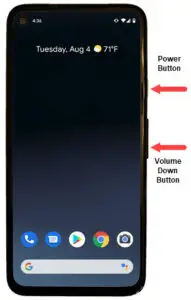
第 2 步:Nå vil det tatt skjermbildet automatisk lagres i galleriet.
第 3 步:For å se skjermbildet, gå tilBilde > Fotoalbum > Skjerm fra hjemmesiden eller applikasjonsskjermenSkjermbilde.Etter det kan du dele eller redigere skjermbildet.
第 4 步:Klikk på skjermbildet for å åpne bilderedigeringsprogrammet.Etter å ha gjort endringer, kan du klikke på ett av følgende alternativer:
- Fullfør, og velg deretter et alternativ:
- lagre
- Slett
- 取消
Hvis du velger "Del"-knappen, vil du se dette alternativet
-
- Gmail
- 駕駛
- bilde
- Legg igjen en beskjed
Du kan også velge å slette skjermbildet.
Slik tar du skjermbilder på Google Pixel 6 og Pixel 6 Pro.
Når vi snakker om mobiltelefoner, er den utstyrt med en 6.4-tommers skjermstørrelse med en oppløsning på 1080 x 2400 piksler, og forholdet under AMOLED-panelet er 20:9 (~411 ppi tetthet).Den har Google Tensor (5 nm) brikkesett og åttekjernes (2×2.80 GHz Cortex-X1 & 2×2.25 GHz Cortex-A76 & 4×1.80 GHz Cortex-A55) CPU.
Telefonen har et imponerende 50 MP og 12 MP bakkamera og et 8 MP frontkamera for selfies.Pixel 6 har fingeravtrykk (under skjermen, optisk), akselerometer, gyroskop, nærhet, kompass, barometer, og har et 4614 mAh ikke-uttakbart batteri for rask trådløs lading.













